Correggi le anteprime delle miniature non visualizzate in Windows 10
Varie / / November 28, 2021
Se affronti il problema in cui le immagini non visualizzano l'anteprima in miniatura, mostra invece l'icona del applicazione di visualizzazione delle immagini predefinita, allora sei nel posto giusto perché oggi vedremo come risolvere questo problema problema. Ogni volta che apri Esplora file e apri una cartella contenente immagini, vedrai che l'anteprima in miniatura non funziona, il che è un problema molto fastidioso.
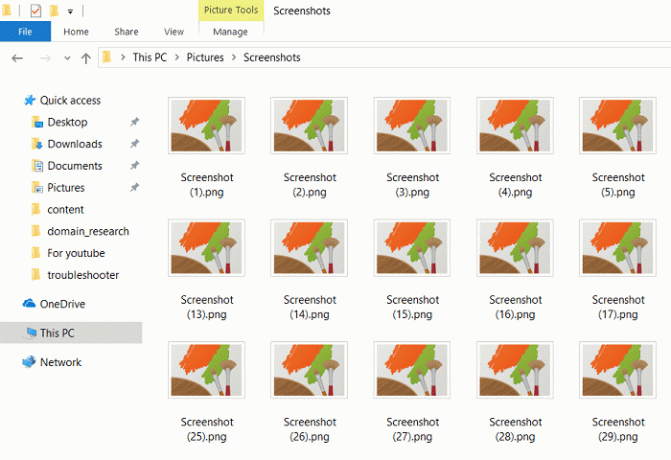
Ci possono essere molte ragioni che possono causare questo problema, ad esempio le miniature o le anteprime delle miniature potrebbero essere disabilitate o la cache delle miniature potrebbe essere danneggiata, ecc. Quindi, senza perdere tempo, vediamo come correggere le anteprime delle miniature non visualizzate in Windows 10 con l'aiuto della guida alla risoluzione dei problemi elencata di seguito.
Contenuti
- Correggi le anteprime delle miniature non visualizzate in Windows 10
- Metodo 1: disabilita le icone
- Metodo 2: abilita l'anteprima delle miniature
- Metodo 3: svuota la cache delle miniature
Correggi le anteprime delle miniature non visualizzate in Windows 10
Assicurati che creare un punto di ripristino nel caso qualcosa vada storto.
Metodo 1: disabilita le icone
1. Apri Windows File Explorer quindi dal menu fai clic su Visualizzazione e seleziona Opzioni.

2. Passa alla scheda Visualizza e deselezionare “Mostra sempre le icone, mai le miniature“.
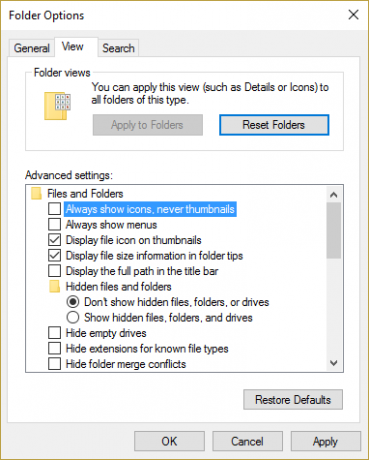
3. Fare clic su Applica, seguito da OK.
4. Riavvia il PC per salvare le modifiche.
Metodo 2: abilita l'anteprima delle miniature
1. Premi il tasto Windows + R quindi digita sysdm.cpl e premi Invio per aprire Proprietà di sistema.

2. Passa alla scheda Avanzate quindi fai clic su Impostazioni sotto Prestazione.

3. Assicurati di essere nella scheda Effetti visivi quindi segno di spunta “Mostra le miniature invece delle icone“.
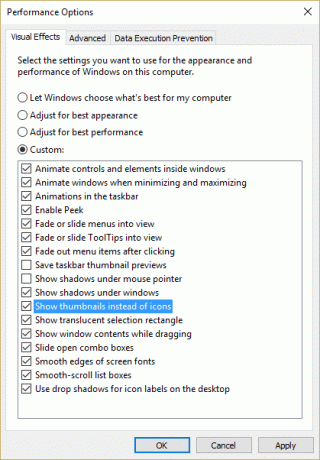
4. Fare clic su Applica, seguito da OK.
5. Riavvia il PC per salvare le modifiche.
Metodo 3: svuota la cache delle miniature
Esegui Pulizia disco sul disco in cui non vengono visualizzate le anteprime in miniatura.
Nota: Ciò ripristinerebbe tutta la tua personalizzazione su Folder, quindi se non lo desideri, prova finalmente questo metodo poiché questo risolverà sicuramente il problema.
1. Vai su Questo PC o Il mio PC e fai clic con il pulsante destro del mouse sull'unità C: per selezionare Proprietà.

3. Ora dal Proprietà finestra, fare clic su Pulitura disco sotto capacità.

4. Ci vorrà un po' di tempo per calcolare quanto spazio verrà liberato da Pulitura disco.

5.Attendere che Pulizia disco analizzi l'unità e fornisca un elenco di tutti i file che possono essere rimossi.
6.Segna le miniature dall'elenco e fai clic su Pulisci i file di sistema in basso sotto Descrizione.

7. Attendi il completamento della pulizia del disco e vedi se puoi Correggi le anteprime delle miniature non visualizzate in Windows 10.
Consigliato:
- Correggi automaticamente le modifiche allo sfondo del desktop in Windows 10
- Impossibile svuotare il Cestino dopo Windows 10 Creators Update
- Correggi l'errore di aggiornamento di Windows 0x80070026
- Correggi l'errore di aggiornamento di Windows 0x80070020
Questo è tutto con successo Correggi le anteprime delle miniature non visualizzate in Windows 10 ma se hai ancora domande su questo post, sentiti libero di chiederle nella sezione dei commenti.



